windows7还原系统怎么还原 win7如何还原电脑系统
时间:2021-01-06作者:xinxin
在操作win7系统的过程中,为了防止系统运行过程中出现故障,我们通常都会事先对系统文件进行备份处理,这样就能够保证系统损坏时重新修复后能够还原系统文件,然而有些用户可能还不知道还原系统怎么还原,那么win7如何还原电脑系统呢?下面小编就来给大家说说windows7还原系统操作方法。
推荐下载:windows7旗舰版原版
具体方法:
1、点击桌面左下角的开始按钮,弹出菜单中选择控制面板。
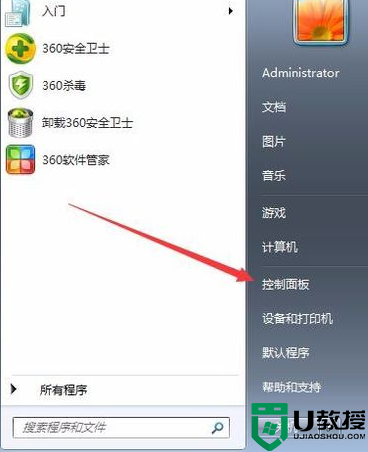
2、然后打开备份和还原选项。
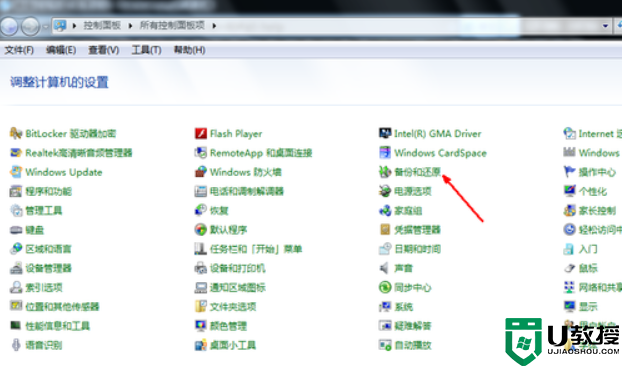
3、点击恢复系统设置和计算机。如果你的计算机没有开启还原的功能,就先需要开启这个功能。
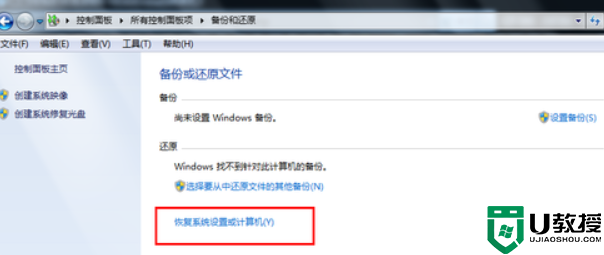
4、点击打开系统还原。
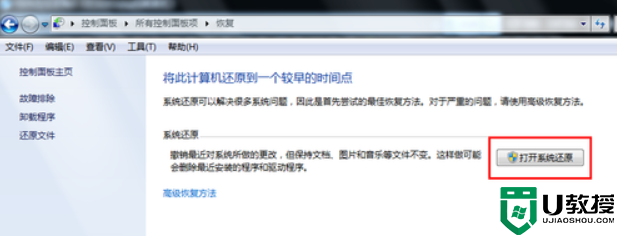
5、打开还原文件和设置的向导,点击下一步。
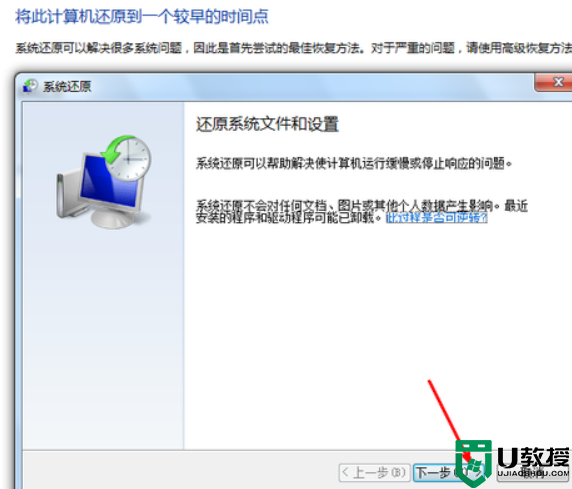
6、接着我们需要选择一个还原点,不过要确保所选择的还原点是之前系统正常时的还原点。
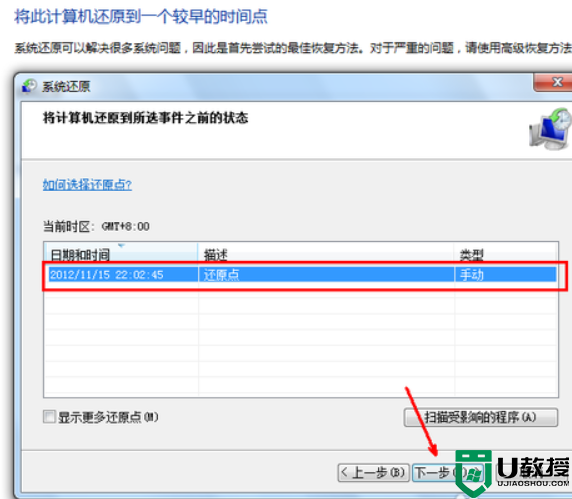
7、确定之后,会出现一个确认的页面,确保无误后,点击完成。开始系统的还原,系统的还原会重启,然后在开机的过程中进入相关的还原操作。
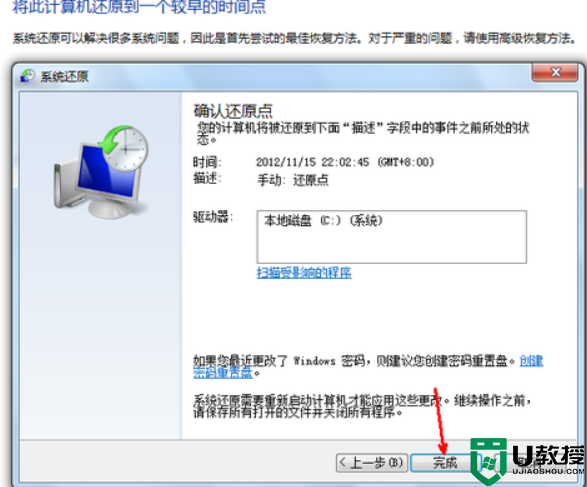
上述就是关于windows7还原系统操作方法了,还有不清楚的用户就可以参考一下小编的步骤进行操作,希望能够对大家有所帮助。





